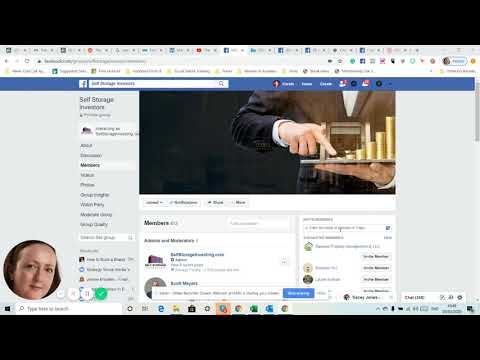این wikiHow به شما می آموزد که چگونه یک پیوند دعوت ایجاد کرده و به اشتراک بگذارید تا دوستان خود را به یک کانال چت در سرور Discord در دستگاه Android اضافه کنید. برای دعوت از کاربران جدید به کانال چت ، باید مجوزهای سرپرست روی سرور داشته باشید.
گام

مرحله 1. برنامه Discord را در دستگاه Android باز کنید
نماد Discord شبیه یک کنترل کننده بازی سفید در داخل یک دایره آبی است. این نماد را می توانید در صفحه لیست/برنامه های دستگاه پیدا کنید.

مرحله 2. نماد سه خط افقی را لمس کنید
در گوشه سمت چپ بالای صفحه قرار دارد. این دکمه لیستی از همه سرورها و کانال های چت را در سمت چپ صفحه نمایش می دهد.

مرحله 3. نماد سرور را لمس کنید
یک سرور را از لیست همه سرورهای سمت چپ صفحه انتخاب کنید. پس از آن ، لیستی از تمام کانال های متنی و صوتی روی سرور بارگیری می شود.

مرحله 4. ایجاد دعوت نامه فوری را لمس کنید
این گزینه در زیر نام سرور ، در بالای صفحه قرار دارد. صفحه جدیدی برای ایجاد دعوتنامه بارگیری می شود.

مرحله 5. کانال "دعوت فوری" را لمس کنید
با استفاده از این دکمه ، می توانید یک کانال چت برای دعوت به سرور انتخاب کنید. می توانید کاربران را به کانال چت دعوت کنید #عمومی یا کانال های دیگر در همان سرور.

مرحله 6. تاریخ انقضای دعوتنامه را در بخش "انقضا بعد" انتخاب کنید
می توانید زمان انقضای دعوت نامه را تنظیم کنید (به عنوان مثال. 30 دقیقه ”, “ 6 ساعت "، یا " 1 روز ”).
اگر انتخاب کنی " هرگز ”، پیوند دعوت محدودیت انقضا ندارد. این بدان معناست که می توانید در هر زمان در آینده از پیوند برای دعوت و افزودن کاربران به کانال استفاده کنید.

مرحله 7. حداکثر محدودیت استفاده از دعوت نامه ها را در بخش "حداکثر استفاده" انتخاب کنید
می توانید دعوتنامه را پس از تعدادی استفاده خاص منقضی کنید (به عنوان مثال. 1 استفاده ”, “ 10 مورد استفاده "، یا " 100 استفاده ") پیوند دعوت به محض استفاده به اندازه حداکثر تعداد تعیین شده کار نمی کند.

مرحله 8. سوئیچ عضویت موقت را به موقعیت قرار دهید

هنگامی که عضویت موقت برای دعوت کنندگان روی موقعیت فعال ("روشن") تنظیم می شود ، کاربرانی که دعوت شده اند پس از خروج از برنامه یا خارج از شبکه به طور خودکار از کانال چت حذف می شوند.

مرحله 9. پیوند دعوت را لمس کنید
این پیوند در بالای صفحه قرار دارد. پس از لمس ، پیوند در کلیپ بورد دستگاه (کلیپ بورد) کپی می شود. اگر می خواهید دوستان Discord خود را به کانال خود دعوت کنید ، می توانید آن را در یک پیام مستقیم یا خصوصی بچسبانید.

مرحله 10. دکمه "اشتراک گذاری" را در کنار پیوند دعوت لمس کنید
این دکمه شبیه سه نقطه است که توسط دو خط در گوشه سمت راست بالای صفحه به هم متصل شده اند. منوی بازشو بارگیری می شود و می توانید برنامه ای را انتخاب کنید تا دعوت نامه با آن به اشتراک گذاشته شود.

مرحله 11. برنامه را از منوی باز شده انتخاب کنید
می توانید پیوند دعوت را از طریق برنامه های پیام رسانی یا رسانه های اجتماعی مانند WhatsApp ، Facebook ، Messenger و Signal به اشتراک بگذارید. برنامه انتخاب شده باز می شود و لیست مخاطبین بارگذاری می شود.

مرحله 12. دوستانی را که می خواهید دعوت کنید انتخاب کنید
در فهرست مخاطبین پیمایش کنید و روی دوستی که می خواهید به کانال چت Discord دعوت کنید ضربه بزنید.
اگر مخاطبی حساب Discord ندارد ، قبل از پیوستن به کانال باید یک حساب کاربری ایجاد کند

مرحله 13. ارسال دعوتنامه
دکمه "ارسال" را در برنامه ای که استفاده می کنید لمس کنید. هنگامی که دوست شما پذیرفت و روی پیوند کلیک کرد ، می تواند به کانال چت در Discord بپیوندد.